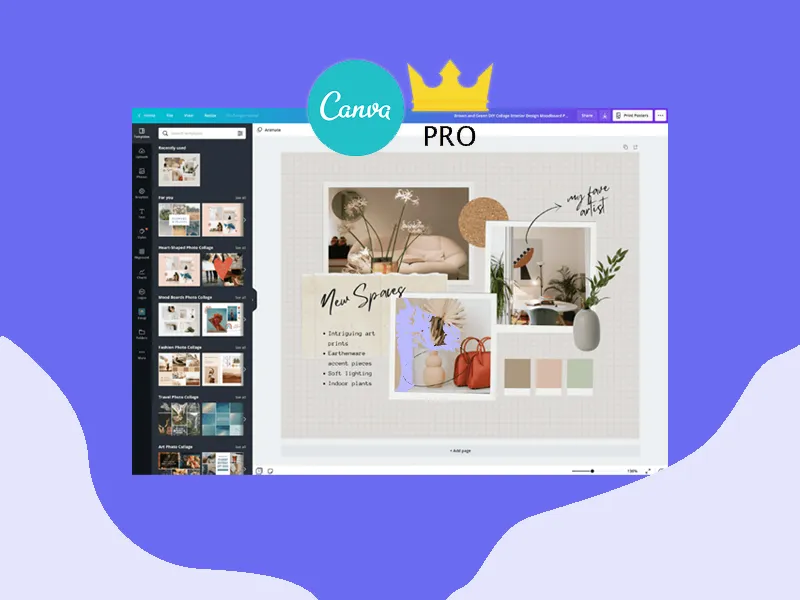Blog
Canva Có Chuyển Sang PowerPoint Được Không?
Canva là một trong những công cụ thiết kế đồ họa trực tuyến phổ biến và dễ sử dụng nhất, được hàng triệu người trên thế giới tin dùng để tạo các bài thuyết trình, poster, CV, ảnh mạng xã hội và nhiều tài liệu thiết kế khác. Nhưng nhiều người dùng sau khi thiết kế xong bài thuyết trình trên Canva lại thắc mắc: “Canva có chuyển sang PowerPoint được không?”
Câu trả lời là CÓ. Và bài viết này sẽ giúp bạn tìm hiểu chi tiết về cách chuyển file Canva sang PowerPoint (.pptx), các lưu ý quan trọng, ưu và nhược điểm của việc chuyển đổi cũng như các mẹo để quá trình chuyển đổi diễn ra trơn tru.
1. Canva là gì? Tại sao nhiều người sử dụng Canva để làm PowerPoint?
Canva là một công cụ thiết kế trực tuyến, cho phép người dùng tạo ra hàng loạt sản phẩm đồ họa chỉ bằng thao tác kéo – thả đơn giản. Đặc biệt, tính năng làm slide thuyết trình trên Canva được đánh giá rất cao nhờ giao diện trực quan, nhiều mẫu đẹp mắt và khả năng tùy chỉnh dễ dàng.
Lý do nhiều người chọn làm slide trên Canva:
-
Kho template khổng lồ: hàng ngàn mẫu slide thuyết trình miễn phí và cao cấp.
-
Tùy biến mạnh mẽ: dễ dàng chèn ảnh, video, biểu đồ, biểu tượng, font chữ,…
-
Thiết kế trực tuyến: không cần cài phần mềm nặng, chỉ cần trình duyệt.
-
Tạo slide chuyên nghiệp ngay cả khi không biết thiết kế.
-
Hỗ trợ tiếng Việt và có thể làm việc nhóm dễ dàng.
Tuy nhiên, không phải ai cũng trình chiếu trên Canva. Nhiều người hoặc công ty vẫn quen sử dụng Microsoft PowerPoint do tính ổn định, tích hợp dễ dàng với phần mềm khác (Zoom, Teams, Google Meet…).
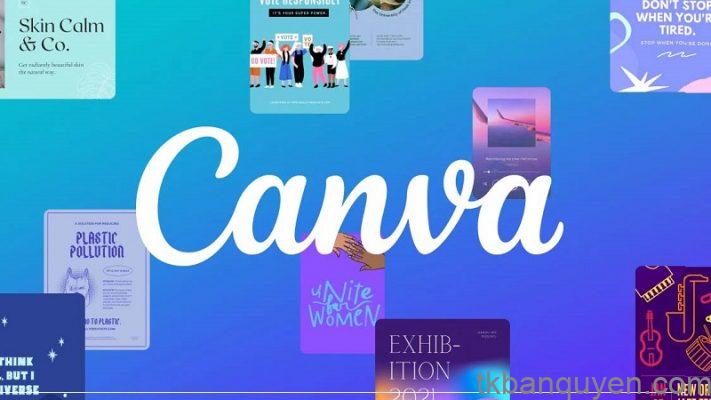
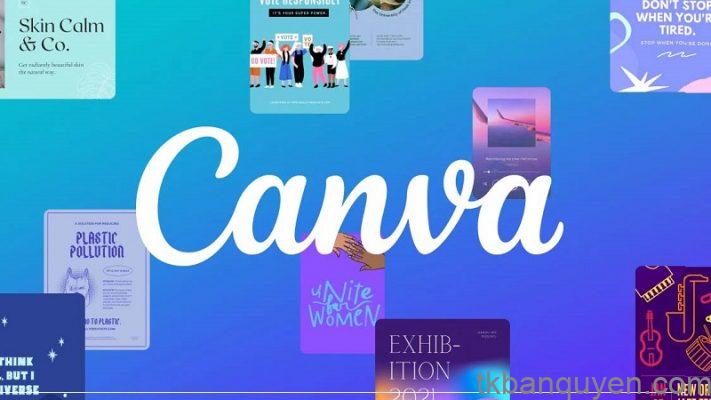
2. Canva có chuyển sang PowerPoint được không?
Câu trả lời: CÓ THỂ CHUYỂN ĐƯỢC
Canva cho phép người dùng xuất bản thiết kế dưới dạng file PowerPoint (.pptx) để dễ dàng mở và chỉnh sửa trên Microsoft PowerPoint hoặc Google Slides. Đây là một tính năng cực kỳ hữu ích đối với những ai đã tạo slide đẹp trên Canva và muốn trình bày trên các nền tảng phổ biến hơn.
3. Hướng dẫn cách chuyển file từ Canva sang PowerPoint chi tiết
Bước 1: Hoàn thiện thiết kế slide trên Canva
-
Chọn “Bài thuyết trình” hoặc “Presentation”
-
Thiết kế slide như mong muốn.
Bước 2: Nhấn vào nút “Chia sẻ” (Share)
-
Ở góc trên bên phải màn hình, bạn sẽ thấy nút “Chia sẻ”
-
Nhấp vào đó để mở menu tùy chọn chia sẻ và tải xuống.
Bước 3: Chọn Tải xuống (Download)
-
Trong hộp thoại chia sẻ, chọn mục “Tải xuống”
-
Tại phần Loại tệp (File type), chọn Microsoft PowerPoint (.pptx)
Bước 4: Tùy chọn các trang muốn tải
-
Bạn có thể chọn toàn bộ slide hoặc chỉ một số trang cần chuyển đổi.
Bước 5: Nhấn “Tải xuống”
-
Canva sẽ tiến hành xử lý và tự động tải về file PowerPoint.
Bước 6: Mở file trên PowerPoint
-
Sau khi tải xong, bạn mở file bằng Microsoft PowerPoint như bình thường.
-
Bạn hoàn toàn có thể chỉnh sửa tiếp trên PowerPoint: thay đổi văn bản, hình ảnh, hiệu ứng chuyển slide,…
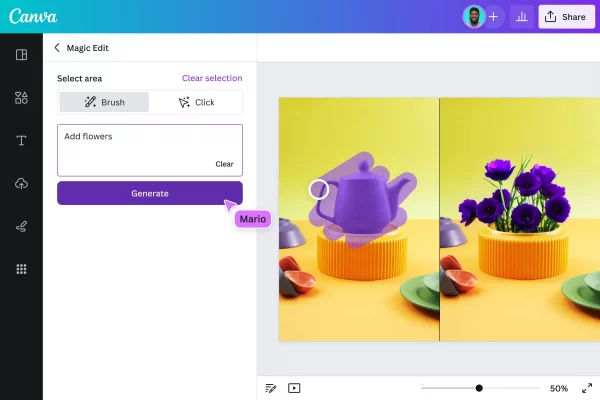
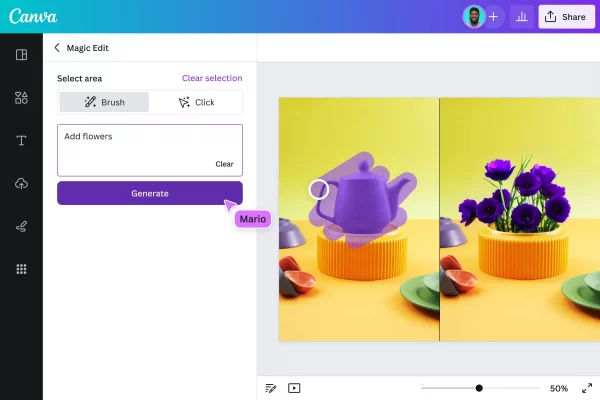
4. Ưu điểm khi chuyển từ Canva sang PowerPoint
✔️ Dễ dàng trình bày ở mọi nơi
-
Không phải nơi nào cũng có internet hoặc hỗ trợ Canva.
-
Chuyển sang PowerPoint giúp trình bày thuận tiện, đặc biệt khi trình chiếu offline hoặc chia sẻ qua email, USB.
✔️ Tiện chỉnh sửa nội dung
-
Sau khi xuất sang .pptx, bạn có thể chỉnh sửa lại toàn bộ nội dung trên PowerPoint.
-
Thêm hiệu ứng, biểu đồ, animation nâng cao từ PowerPoint dễ dàng.
✔️ Chuyên nghiệp hơn khi làm việc nhóm
-
Nhiều doanh nghiệp, trường học vẫn dùng PowerPoint làm tiêu chuẩn.
-
Việc chuyển sang .pptx giúp đồng bộ hóa tài liệu nhóm.
✔️ Tăng tính tương thích
-
Dễ dàng gửi file cho người khác mà không sợ lỗi font, hình ảnh như khi gửi link Canva.
-
Hỗ trợ mở trên nhiều phần mềm như PowerPoint, WPS Office, Google Slides,…
5. Nhược điểm và lưu ý khi chuyển Canva sang PowerPoint
Một số định dạng bị thay đổi
-
Font chữ trong Canva có thể không có trong PowerPoint, dẫn đến lỗi font hoặc sai kiểu chữ.
-
Các thành phần đồ họa đôi khi bị “gộp nhóm” lại, gây khó khăn khi chỉnh sửa.
Mất hiệu ứng động của Canva
-
Canva có hiệu ứng động riêng khi trình chiếu (Animation), nhưng khi chuyển sang PowerPoint sẽ không giữ được các hiệu ứng đó.
Không hỗ trợ chuyển video trực tiếp
-
Nếu bạn chèn video từ YouTube hoặc video nền, sau khi xuất sẽ không phát được video trong PowerPoint nếu không tải thủ công về.
Lưu ý khắc phục:
-
Trước khi chuyển, nên dùng các font phổ biến như Arial, Tahoma, Roboto.
-
Tránh chèn video hoặc animation nếu định chuyển sang PowerPoint.
-
Kiểm tra kỹ lại file sau khi chuyển để chỉnh sửa các lỗi nhỏ.
Để nâng cấp lên Canva Pro xem chi tiết tại: https://tkbanquyen.com/tai-khoan-canva-pro/
6. Câu hỏi thường gặp khi chuyển Canva sang PowerPoint
Canva Free có chuyển được sang PowerPoint không?
Có. Cả người dùng Canva miễn phí và Canva Pro đều có thể xuất file sang PowerPoint. Tuy nhiên, một số template chỉ dành cho người dùng Canva Pro.
Có thể chuyển file Canva sang PowerPoint trên điện thoại không?
Có. Bạn có thể sử dụng app Canva trên Android hoặc iOS, thao tác tương tự như trên máy tính để xuất file .pptx.
File PowerPoint sau khi chuyển từ Canva có chỉnh sửa được không?
Có. Bạn có thể chỉnh sửa nội dung văn bản, ảnh, kích thước, thứ tự, màu sắc… Tuy nhiên, một vài thành phần có thể bị “flatten” (gộp lại) nên khó sửa đổi hơn.
7. Nên dùng Canva hay PowerPoint để làm slide?
Canva phù hợp khi:
-
Bạn cần thiết kế nhanh, đẹp mắt mà không rành về PowerPoint.
-
Bạn muốn sử dụng template chuyên nghiệp, có sẵn ảnh, biểu tượng, font chữ độc quyền.
-
Bạn cần làm slide mang tính thẩm mỹ, sáng tạo cao cho truyền thông, mạng xã hội, giới thiệu sản phẩm.
PowerPoint phù hợp khi:
-
Bạn trình bày ở môi trường truyền thống như công ty, lớp học.
-
Bạn cần hiệu ứng động nâng cao, chèn video, âm thanh, animation chuyên sâu.
-
Bạn làm việc nhóm, chia sẻ dễ dàng qua mạng nội bộ.
Mẹo kết hợp:
-
Thiết kế đẹp trên Canva, sau đó chuyển sang PowerPoint để thêm hiệu ứng động, biểu đồ động, biểu thức toán học, hoặc các tính năng nâng cao khác.
8. Tổng kết: Canva có chuyển sang PowerPoint được không?
Tóm lại, Canva hoàn toàn có thể chuyển sang PowerPoint một cách dễ dàng chỉ với vài cú nhấp chuột. Việc chuyển đổi này giúp người dùng tận dụng sức mạnh của cả hai nền tảng:
-
Canva giúp thiết kế đẹp, sáng tạo nhanh.
-
PowerPoint giúp trình bày chuyên sâu, tương thích mọi thiết bị.
Việc kết hợp Canva và PowerPoint sẽ giúp bạn tạo ra các bài thuyết trình đẹp mắt, chuyên nghiệp, linh hoạt, phù hợp trong mọi môi trường từ học tập, làm việc đến truyền thông, tiếp thị.